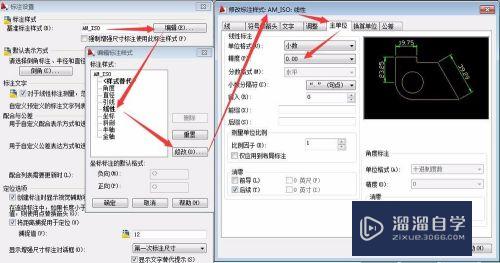PS怎么排版四字文字(ps怎么排版四字文字内容)优质
PS是强大的平面设计软件。软件里面有一个强大的排版功能。很多时候设计海报时。我们可以借助这个功能让文字排版更好看。那么PS怎么排版四字文字?下面我们一起来熟悉一下吧!

工具/软件
硬件型号:机械革命极光Air
系统版本:Windows7
所需软件:PS CS6
一。新建文档
第1步
首先执行命令:文件>新建。快速建立一个新的文档。
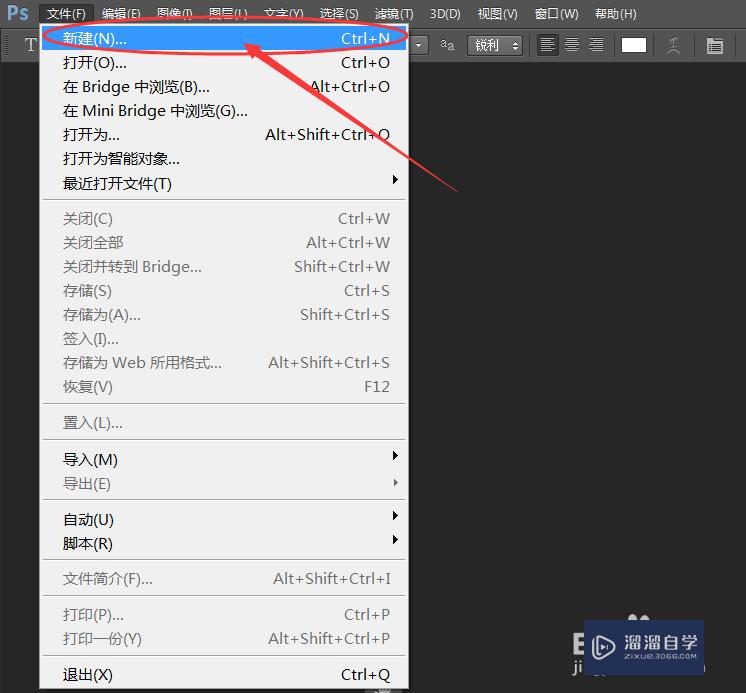
第2步
将画布的尺寸大小设为:720×1280。分辨率大小设为:72像素/英寸。
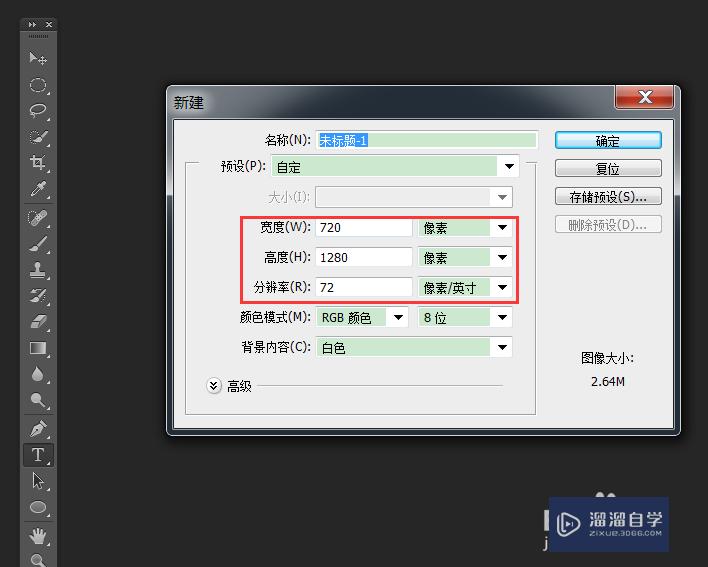
二。创建文本
第1步
选择“直排文字”工具。通过长按鼠标选择即可!
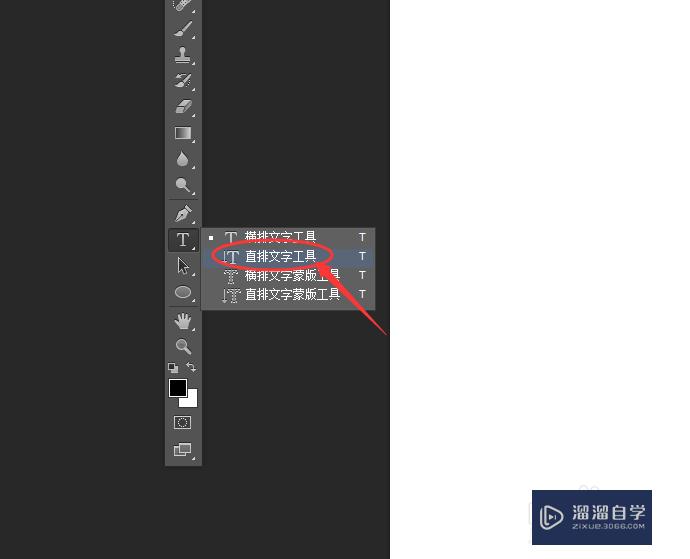
第2步
打开字符面板。选择合适的“字体样式”在画布空白区域输入文本内容。
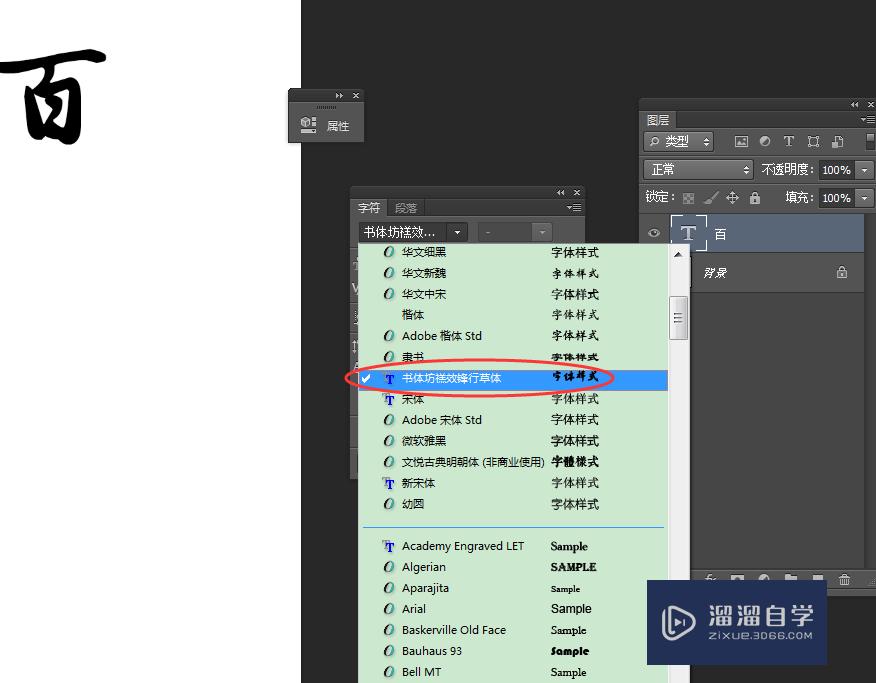
三。拷贝图层
第1步
选择文字层。通过拖拽的方式。将其拖到新建图层图标上。建立一个新的副本。
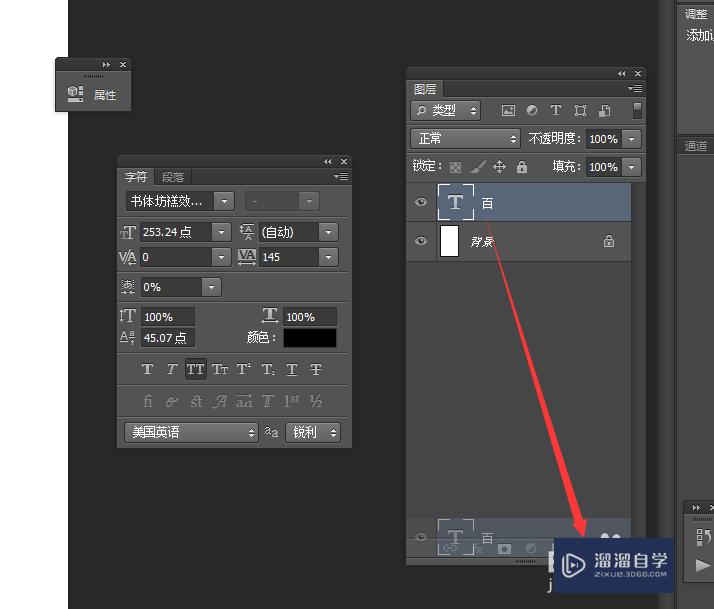
第2步
通过同样的方法。每拷贝一层。依次输入单独的文字。初步调整好位置。
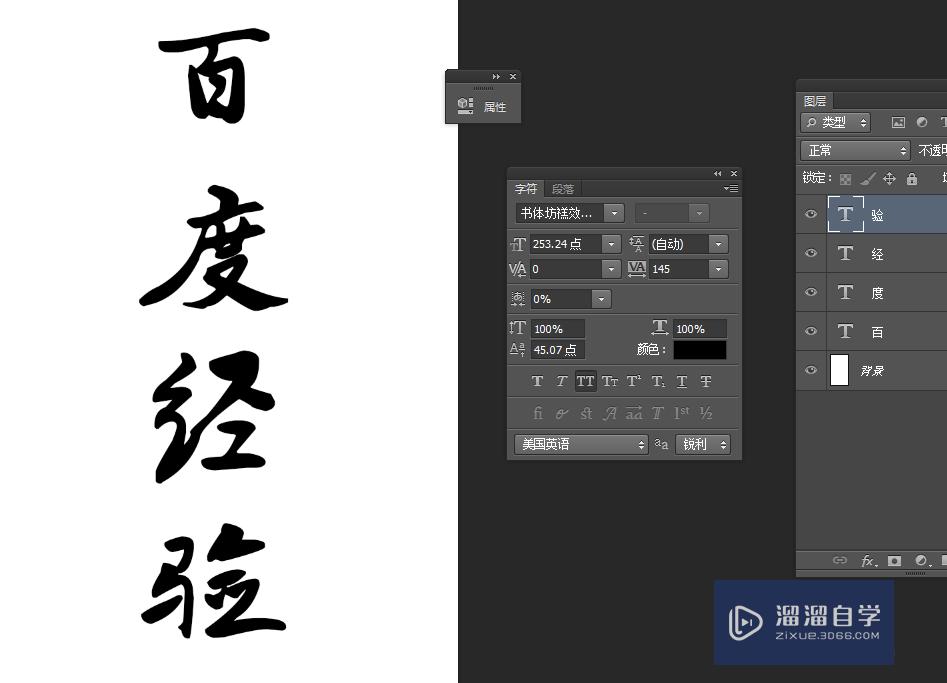
四。排版效果
第1步
通过“Ctrl+T”快捷键。调整“度”字缩放比例。放置到“百”字的右下角。
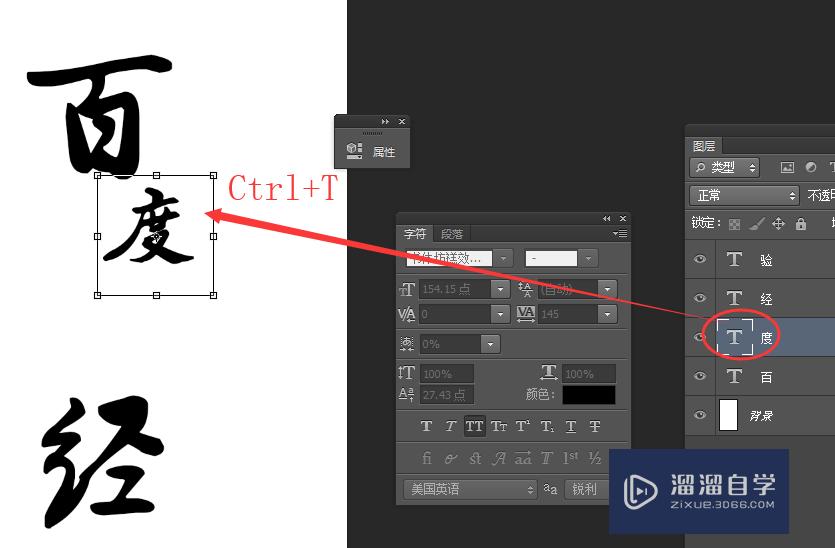
第2步
使用自由变换工具(Ctrl+T)。依次将文字调整的如下图所示的效果。完成排版。
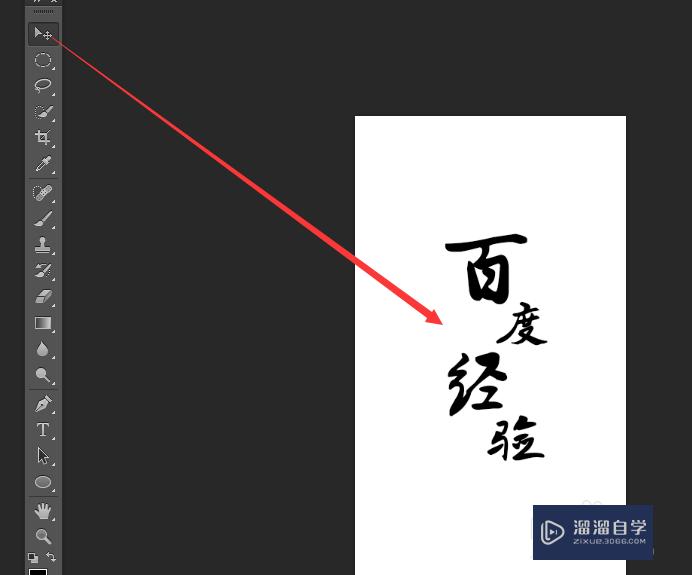
以上关于“PS怎么排版四字文字(ps怎么排版四字文字内容)”的内容小渲今天就介绍到这里。希望这篇文章能够帮助到小伙伴们解决问题。如果觉得教程不详细的话。可以在本站搜索相关的教程学习哦!
更多精选教程文章推荐
以上是由资深渲染大师 小渲 整理编辑的,如果觉得对你有帮助,可以收藏或分享给身边的人
本文标题:PS怎么排版四字文字(ps怎么排版四字文字内容)
本文地址:http://www.hszkedu.com/57929.html ,转载请注明来源:云渲染教程网
友情提示:本站内容均为网友发布,并不代表本站立场,如果本站的信息无意侵犯了您的版权,请联系我们及时处理,分享目的仅供大家学习与参考,不代表云渲染农场的立场!
本文地址:http://www.hszkedu.com/57929.html ,转载请注明来源:云渲染教程网
友情提示:本站内容均为网友发布,并不代表本站立场,如果本站的信息无意侵犯了您的版权,请联系我们及时处理,分享目的仅供大家学习与参考,不代表云渲染农场的立场!